|
KLEINE PRINZESSINNEN 
qui puoi trovare qualche risposta ai tuoi dubbi. Se l'argomento che ti interessa non Ŕ presente, ti prego di segnalarmelo. Questo tutorial Ŕ stato creato con PSP X2, ma pu˛ essere eseguito anche con le altre versioni di PSP. Per tradurlo, ho usato PSP X. Il materiale viene da vari gruppi di condivisione. Il copyright appartiene ai rispettivi autori. Grazie ai creatori dei tubes che mettono a disposizione il loro lavoro in vari gruppi di condivisione. Rispetta il lavoro degli autori, non cambiare il nome del file e non cancellare il watermark. Occorrente: Uno o due tubes a scelta. Il resto del materiale qui Per i poser utilizzati grazie Elisabeth Filtri: Mura's Seamless - Emboss at Alpha qui Apri le maschere in PSP e minimizzale con il resto del materiale. 1. Scegli dai tuoi tubes un colore chiaro per il colore di primo piano, e un colore scuro per il colore di sfondo. Apri una nuova immagine trasparente 900 x 700 pixels, e riempila  con il colore di sfondo. con il colore di sfondo.Livelli>Nuovo livello raster. Riempi  con il colore di primo piano. con il colore di primo piano.Livelli>Nuovo livello maschera>Da immagine. Apri il menu sotto la finestra di origine e vedrai la lista dei files aperti. Seleziona la maschera "Brujita_mask_0000, con i seguenti settaggi.  Livelli>Unisci>Unisci gruppo. 2. Livelli>Nuovo livello raster. Riempi  con il colore di sfondo. con il colore di sfondo.Livelli>Nuovo livello maschera>Da immagine. Apri il menu sotto la finestra di origine, e seleziona la maschera "Würfel.  Livelli>Unisci>Unisci gruppo. Effetti>Plugins>Mura's Seamless - Emboss at Alpha, con i settaggi standard.  Effetti>Effetti di bordo>Aumenta. Effetti>Effetti 3D>Sfalsa ombra.  Attiva lo strumento Puntatore  (sulla tastiera tasto K), (sulla tastiera tasto K),se stai usando PSP strumento Deformazione  sulla tastiera tasto D (valido per tutte le versioni di PSP) in modalitÓ Scala, usando il nodo centrale in alto, spingi la maschera in basso fino al bordo della maschera sottostante 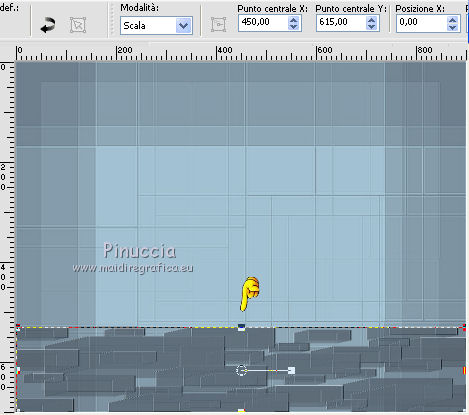 in modalitÓ Prospettiva, usa il nodo esterno sinistro per spingere la maschera fino al limite scuro della maschera sottostante. In modalitÓ prospettiva, si sposterÓ simmetricamente anche il nodo a destra. 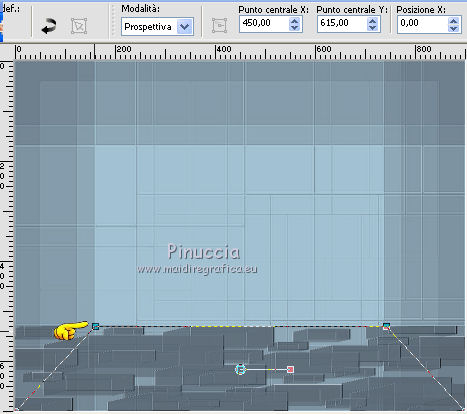 In modalitÓ Inclinazione, usando il nodo inferiore, sposta la maschera come nell'esempio. 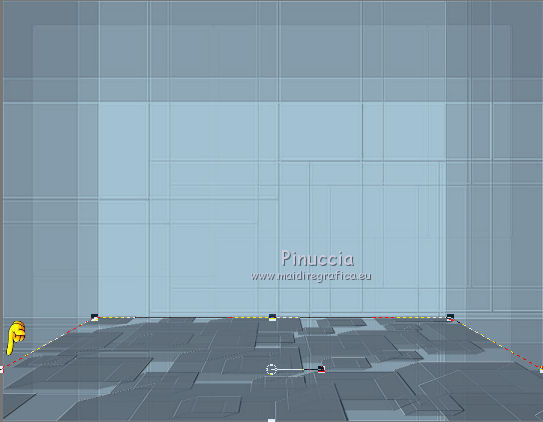 Per togliere la griglia dello strumento clicca sulla manina  , ,o premi sulla tastiera il tasto M. Dovresti avere questo.  3. Apri una nuova immagine trasparente 450 x 570 pixels, e riempila  con il colore di primo piano. con il colore di primo piano.Livelli>Nuovo livello maschera>Da immagine. Apri il menu sotto la finestra di origine, e seleziona la maschera Torches, con i seguenti settaggi.  Livelli>Unisci>Unisci gruppo. Effetti>Effetti di bordo>Aumenta. Effetti>Effetti 3D>Sfalsa ombra, con il tuo colore scuro di sfondo, o con un colore ancora pi¨ scuro.  Ripeti l'Effetto Sfalsa ombra, cambiando verticale e orizzontale con -55. Modifica>Copia. 4. Torna al tuo lavoro e vai a Modifica>Incolla come nuovo livello. Sposta  l'immagine a sinistra, l'immagine a sinistra,(controlla il righello in alto: l'immagine deve trovarsi esattamente a metÓ). Tasto K o D per attivare lo strumento Deformazione/Puntatore, modalitÓ Scala, e usa il nodo centrale in basso per ridurre l'altezza fino al bordo della maschera. 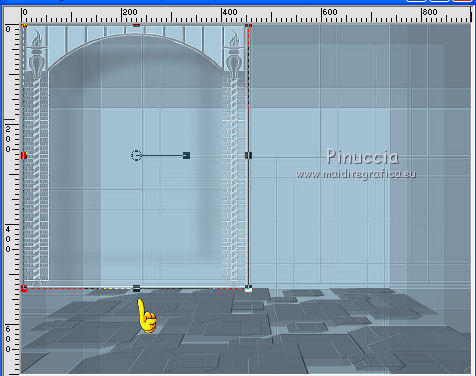 Livelli>Duplica. Immagine>Rifletti. Livelli>Unisci>Unisci gi¨. Apri "Template©ILR" e vai a Modifica>Copia. Torna al tuo lavoro e vai a Modifica>Incolla come nuovo livello. Selezione>Seleziona tutto. Selezione>Mobile. Selezione>Immobilizza. Riempi  la selezione con il tuo colore di sfondo, la selezione con il tuo colore di sfondo,o con un altro colore scuro scelto dal tuo tube di sfondo. Apri il tube anna.br-1186_paisagem e vai a Modifica>Copia. Torna al tuo lavoro e vai a Modifica>Incolla come nuovo livello. Posiziona  il tube nell'area selezionata. il tube nell'area selezionata. Selezione>Inverti. Premi sulla tastiera il tasto CANC. Selezione>Deseleziona. Livelli>Unisci>Unisci gi¨. Livelli>Disponi>Sposta gi¨. Sposta  l'immagine un po' pi¨ in alto e al centro. l'immagine un po' pi¨ in alto e al centro. 5. Apri il tube "vase_3_bycrealine" e vai a Modifica>Copia. Torna al tuo lavoro e vai a Modifica>Incolla come nuovo livello. Immagine>Ridimensiona, al 60%, tutti i livelli non selezionato. Regola>Messa a fuoco>Metti a fuoco. Effetti>Effetti 3D>Sfalsa ombra.  Sposta  il tube in basso al centro. il tube in basso al centro.Livelli>Duplica. Immagine>Rifletti. Immagine>Ridimensiona, al 90%, tutti i livelli non selezionato. Livelli>Duplica. Immagine>Ridimensiona, al 90%, tutti i livelli non selezionato. Posiziona  correttamente i vasi. correttamente i vasi. Apri il tube "Myst-2 brain McCarthy Gerberas" e vai a Modifica>Copia. Torna al tuo lavoro e vai a Modifica>Incolla come nuovo livello. Immagine>Ridimensiona, al 60%, tutti i livelli non selezionato. Regola>Messa a fuoco>Metti a fuoco. Effetti>Effetti 3D>Sfalsa ombra, con i settaggi precedenti. Sposta  il tube in basso a destra. il tube in basso a destra.Livelli>Duplica. Immagine>Rifletti. Copia e incolla i tubes dei tuoi personaggi. Immagine>Ridimensiona, se e quanto necessario. Effetti>Effetti 3D>Sfalsa ombra.  Posiziona  correttamente i due tubes. correttamente i due tubes.Nella paletta dei livelli porta il livello dei tubes sotto quello dei vasi. 6. Livelli>Unisci>Unisci tutto. Immagine>Aggiungi bordatura, 2 pixels, simmetriche, con il colore bianco. Livelli>Innalza livello di sfondo. Immagine>Ridimensiona, all'85%, tutti i livelli non selezionato. Chiudi momentaneamente il livello. Livelli>Nuovo livello raster. Livelli>Disponi>Porta sotto. Riempi  con il colore di primo piano. con il colore di primo piano.Livelli>Nuovo livello raster. Riempi  con il colore di sfondo. con il colore di sfondo.Livelli>Nuovo livello maschera>Da immagine. Apri il menu sotto la finestra di origine e seleziona la maschera "Cert10".  Livelli>Unisci>Unisci gruppo. 7. Attiva lo strumento Selezione  , rettangolo, , rettangolo,e seleziona l'interno della maschera.  Livelli>Nuovo livello raster. Riempi  con il colore di sfondo. con il colore di sfondo.Livelli>Nuovo livello maschera>Da immagine. Apri il menu sotto la finestra di origine, e seleziona nuovamente la maschera Brujita_mask_0000.  Livelli>Unisci>Unisci gruppo. Selezione>Inverti. Effetti>Effetti 3D>Sfalsa ombra:  Ripeti l'Effetto Sfalsa ombra, cambiando verticale e orizzontale con -10. Riapri e attiva il livello superiore. Selezione>Seleziona tutto. Selezione>Mobile. Selezione>Immobilizza. Effetti>Effetti 3D>Sfalsa ombra con i settaggi precedenti, compresa la ripetizione a -10. Selezione>Deseleziona. Aggiungi il tuo nome e/o il tuo watermark su un nuovo livello, senza dimenticare eventuali copyright delle immagini usate. Livelli>Unisci>Unisci tutto. Immagine>Ridimensiona, a 900 pixels di larghezza e salva in formato jpg.  Se hai problemi o dubbi, o trovi un link non funzionante, o anche soltanto per un saluto, scrivimi 2 Marzo 2012 |



